
php 편집기 Banana는 Excel에서 셀 색상을 기준으로 필터링하고 합산하는 방법에 대한 간단하고 이해하기 쉬운 튜토리얼을 제공합니다. Excel 표에는 많은 양의 데이터가 있을 수 있으며, 셀 색상별로 빠르게 필터링하면 데이터를 보다 효율적으로 처리하는 데 도움이 될 수 있습니다. 이 튜토리얼에서는 Excel의 필터링 기능을 사용하여 셀 색상을 기준으로 필터링하고 작동하는 방법을 보여 주며 데이터 처리 작업을 쉽게 처리할 수 있습니다.
1. 예를 들어 사진과 같은 셀 영역이 있습니다.
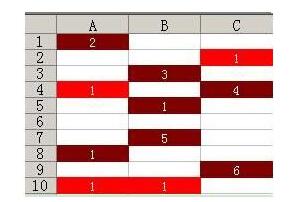
2. 위 표에서 서로 인접하지 않은 일부 셀의 배경색이 동일하다는 것을 알고 있습니다. 이제 문제는 같은 색상의 셀을 합산하는 방법입니다. 즉, 같은 색상의 셀에 있는 숫자의 합을 구합니다.
이 문제를 해결하려면 VBA를 사용해야 합니다. 일반 함수로는 이런 종류의 합산을 완료할 수 없습니다.
먼저 Excel 인터페이스에서 Alt + F11 키 조합을 누르세요
Microsoft Visual Basic 창이 나타납니다. 그런 다음 이 창에서 그림과 같이 [삽입] → [모듈] 메뉴 작업을 수행합니다.
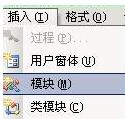
3. 그러면 [모듈 1(코드)]의 작은 흰색 창이 나타납니다. 이 양식은 VBA 코드를 입력하는 데 사용됩니다. 그림과 같습니다.

4. 위 그림의 코드는 VBA 코드를 직접 입력하세요. 입력 내용을 완전히 따르세요. 실수하지 마세요.
누구나 쉽게 배울 수 있도록 다음과 같이 코드를 붙여넣었습니다.
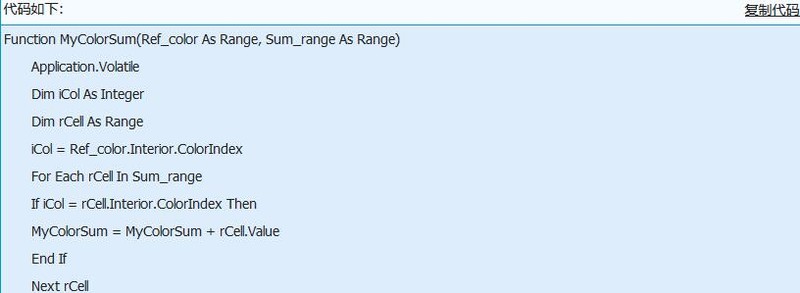
입력 후 Microsoft Visual Basic 창을 닫고 EXCEL 창으로 돌아온 후 Excel에서 저장 작업을 수행합니다.
그림과 같이 어떤 색상의 셀의 합을 계산하고 싶다면 위 코드의 함수명을 이용하면 됩니다.
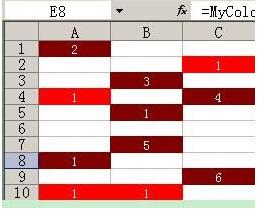
5. 예를 들어 적혈구의 합을 계산하려면 위와 같이 코드를 입력하세요.
=MyColorSum(C2,A1:C10)
위 내용은 Excel에서 셀 색상을 기준으로 합계를 합산하는 방법에 대한 간단한 튜토리얼의 상세 내용입니다. 자세한 내용은 PHP 중국어 웹사이트의 기타 관련 기사를 참조하세요!